Guardar todas las pestañas abiertas de Chrome para una Sesión de navegación futura
Chrome es notablemente bueno para recordar qué pestañas tenía abiertas si el navegador se bloqueaba. Pero, ¿qué pasaría si estuviera terminando un día de trabajo y quisiera cerrar pestañas relacionadas con los negocios para que pudiera comenzar a navegar por la web por diversión? Afortunadamente, Chrome tiene una forma fácil de guardar las pestañas abiertas durante una sesión de navegación para que puedas volver a abrirlas más tarde, como al día siguiente, en el trabajo.
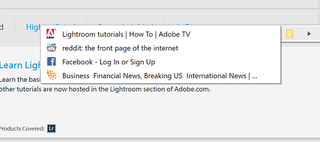
1. Abra Chrome.
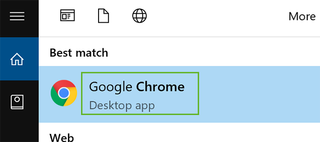
2. Haga clic en el icono a la derecha de la barra de direcciones con los tres puntos (como puntos suspensivos laterales).
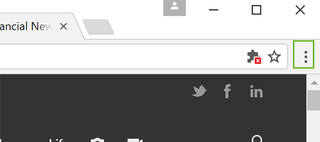
3. Scroll down to Bookmarks and select Bookmark Open Pages.
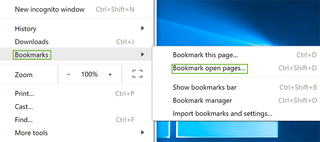
4.Click New Folder.
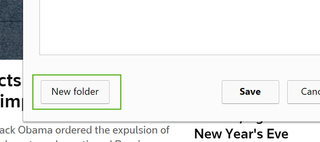
5. Asigne un nombre a la nueva carpeta y haga clic en Guardar. Esto guardará todas las pestañas abiertas de una sesión de navegación. Para abrirlos más tarde, continúe hasta el paso seis.
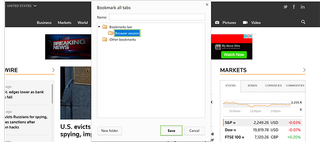
6. Haga clic en el icono a la derecha de la barra de direcciones y seleccione Marcadores > El nombre de su carpeta para abrir todas las pestañas guardadas.
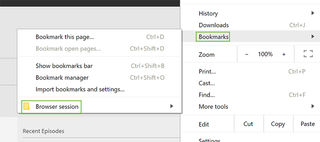
7. Haga clic con el botón derecho en la carpeta que aparece después de resaltar su nueva carpeta y seleccione Abrir todos los marcadores.

Navegador Chrome Consejos
- Tip Anterior
- Siguiente Tip
- Cómo Reducir el Uso de Memoria en Chrome
- Cómo el Silencio Ruidoso de las Pestañas en Chrome
- Ocultar Su Cromo de Navegación De Su Jefe
- Habilitar Invitado de Navegación en Chrome
- Cómo Hacer que Chrome Toque Más Amigable
- Cómo Habilitar Do not Track en Chrome
- Cómo Poner Chrome en Modo de Contraste Alto
- Quitar Extensiones desde Chrome
- Cómo Reanudar una Descarga Interrumpida en Chrome
- Protéjase de Spoilers con el Navegador Chrome
- Cómo Crear Accesos directos de Escritorio para Páginas Web Utilizando Chrome
- Cómo Usar Extensiones de Chrome en Modo Incógnito
- Desactivar (y Habilitar) las Notificaciones en Chrome
- Cómo Usar el Administrador de tareas Integrado de Chrome
- Añadir un Botón de Inicio a Chrome
- Cómo Cambiar el Motor de búsqueda Predeterminado en la Omnibox de Chrome
- Mostrar Fotogramas por Segundo en Chrome
- Obtener Notificaciones de Gmail en Chrome
- Cómo Borrar el Historial de Internet en Chrome
- Cómo detener las ventanas emergentes en Chrome
- Cómo Evitar que la barra de desplazamiento Salte
- Cambiar la carpeta de descarga
- Firefox Quantum versus Chrome
Leave a Reply